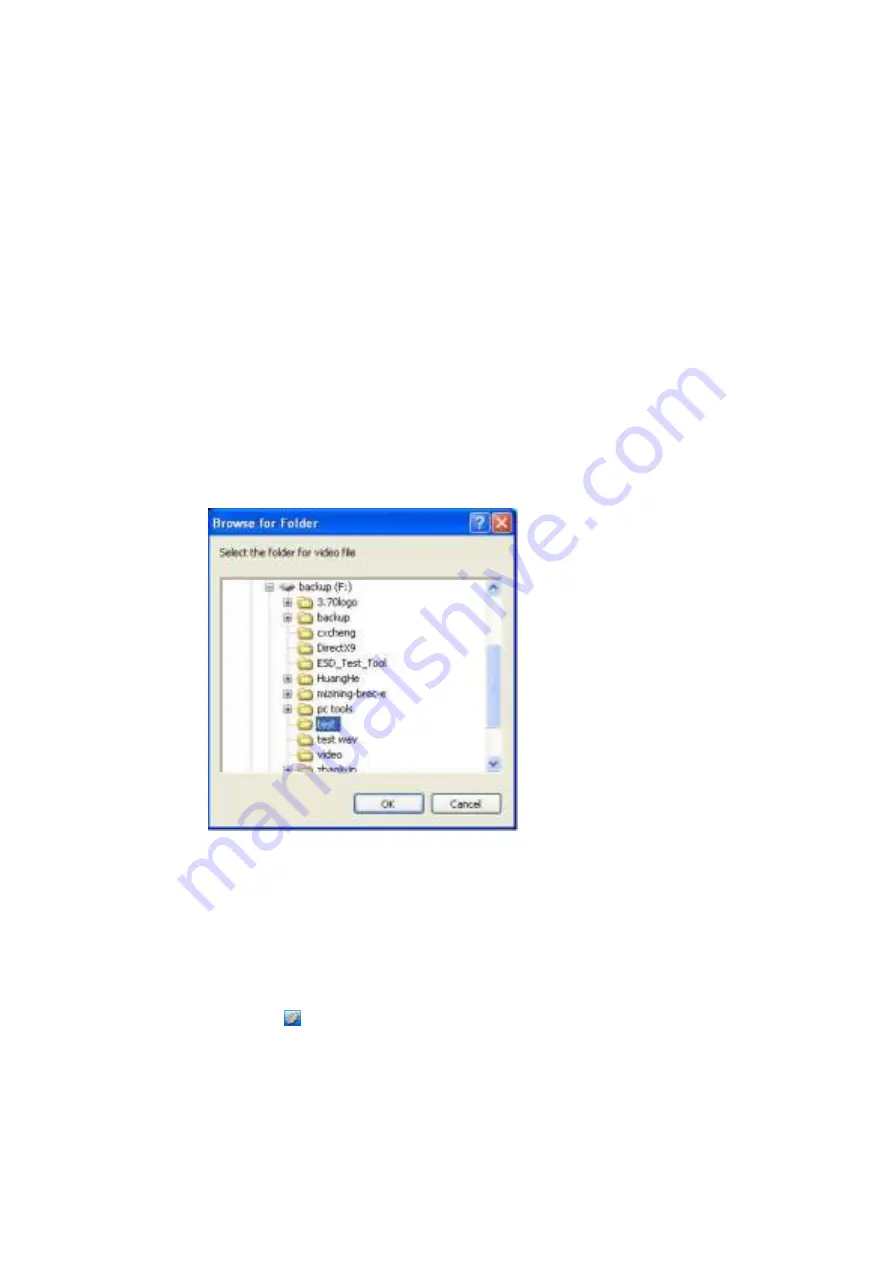
24
3.
Conversion de fichier
1)
S
é
lect ionnez le fichier que vous voulez convert ir.
Depuis la colonne d
’é
t at , sur la part ie gauche de chaque nom de fichier AV, vous
pourrez voir une fen
ê
t re de v
é
rificat ion de donn
é
es et un num
é
ro de s
é
quence. La
fen
ê
t re de v
é
rificat ion de donn
é
es s
’
ut ilise pour choisir l
’
ensem ble des fichiers AV
que vous voulez convert ir. Les nouveaux fichiers AV que vous venez d
’
agr
é
ger sont
m arqu
é
s comm e valeur pr
é
d
é
t erm in
é
e. Si un fichier n
’
est pas marqu
é
, cela veut
dire qu
’
il ne peut pas
ê
t re convert i. Vous pouvez cliquer direct ement dans la
fen
ê
t re de v
é
rificat ion de fichiers, le fichier AV peut aussi
ê
t re s
é
lect ionn
é
ou
é
lim in
é
avec le bout on droit de la souris sur le fichier et choisir
«
S
é
lect ionner
»
ou
«
Elim iner
»
dans la fen
ê
t re qui appara
î
t . Pour
é
lim iner n
’
im port e quel fichier AV
de la list e, cliquez sim plement avec le bout on droit sur un ou plusieurs fichiers AV.
Ensuit e s
é
lect ionnez
«
Eliminer
»
et les fichiers seront
é
lim in
é
s de la list e.
2)
S
é
lect ionnez le r
é
pert oire dans lequel vous sauvegarderez les fichiers vid
é
o.
Cet out il de conversion ut ilise la rout e C:/ com me rout e pr
é
d
é
t erm in
é
e pour
garder les fichiers vid
é
o. Avant la conversion de vid
é
o, cliquez sur le bout on du
r
é
pert oire de st ockage de vid
é
o, sit u
é
sur la part ie gauche de la colonne
«
Fichier
de sort ie
»
, pour sp
é
cifier la localisat ion o
ù
vous sauvegarderez le fichier. Quand
la fen
ê
t re
«
Voir dossier de fichiers
»
, choisissez la rout e de st ockage sp
é
cifi
é
e et
cliquez pour confirmer l
’
act ion.
Ensuit e le r
é
pert oire o
ù
sont sauvegard
é
s les fichiers vid
é
o appara
î
t ra dans la
colonne
«
Fichier de sort ie
»
de l
’é
cran de l
’
out il de conversion.
3)
Propri
é
t
é
s de configurat ion
Avant de convert ir les fichiers AV, vous devez configurer cert ains param
è
t res
essent iels des fichiers vid
é
o, comm e le form at (AVI o WM V), la part ie int ercept
é
e
et la longit ude du fichier vid
é
o,
é
change d
’
im age et qualit
é
d
’
im age. Il y a 2
m
é
t hodes pour acc
é
der
à
l
’é
cran de configurat ion des propri
é
t
é
s :
A.
Apr
è
s avoir s
é
lect ionn
é
un ou plusieurs fichiers, cliquez sur le bout on de
r
é
glage
, sit u
é
dans la colonne
«
d
’
Inform at ion de sort ie
»
pour ent rer.
B.
Apr
è
s avoir s
é
lect ionn
é
un ou plusieurs fichiers, cliquez sur le bout on droit et
s
é
lect ionnez
«
R
é
glages
»
pour ent rer. L
’
opt ion
«
S
é
lect ionner
»
ici ne signifie
pas v
é
rifier le fichier de la fen
ê
t re de v
é
rificat ion, sinon ut iliser la souris sur le
nom du fichier pour que la couleur de fond du fichier devienne bleue.
4)
Init ialisez la conversion du fichier.
















































